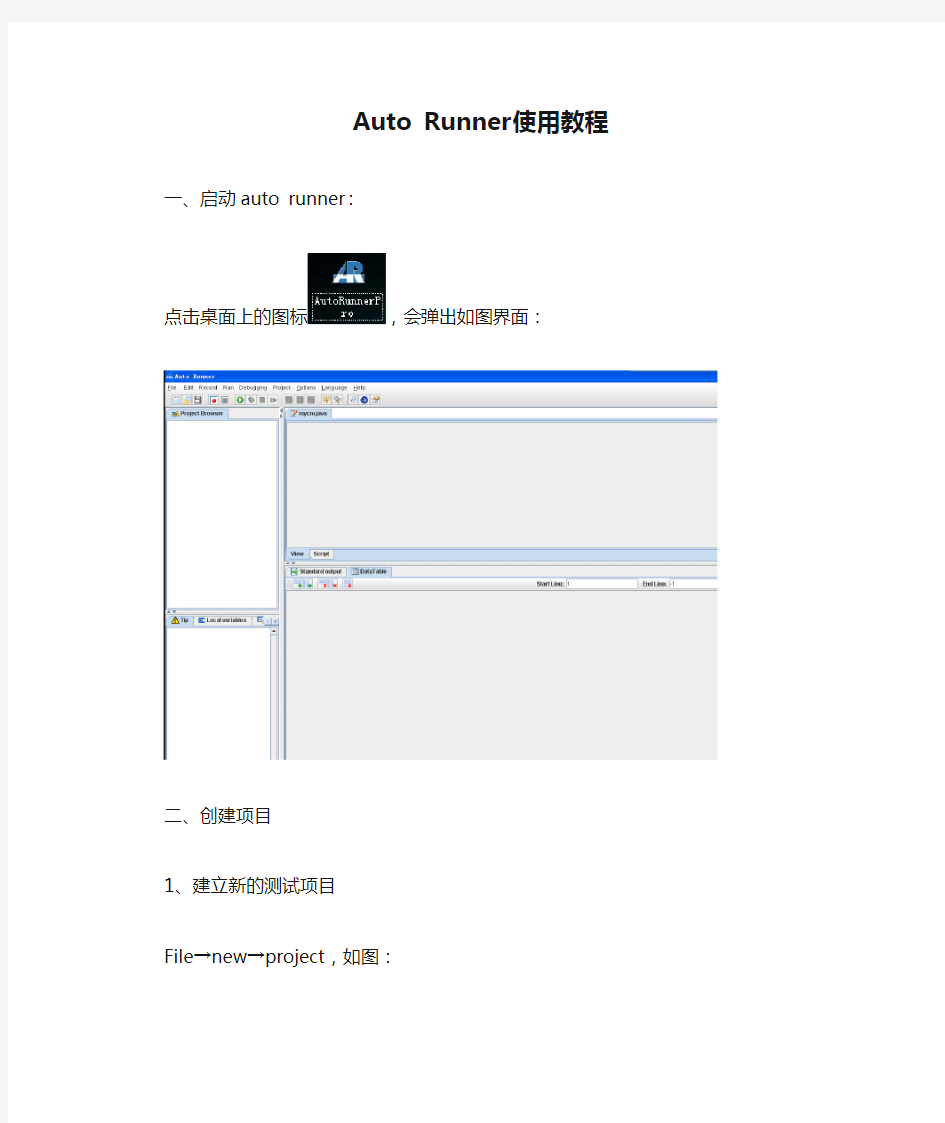
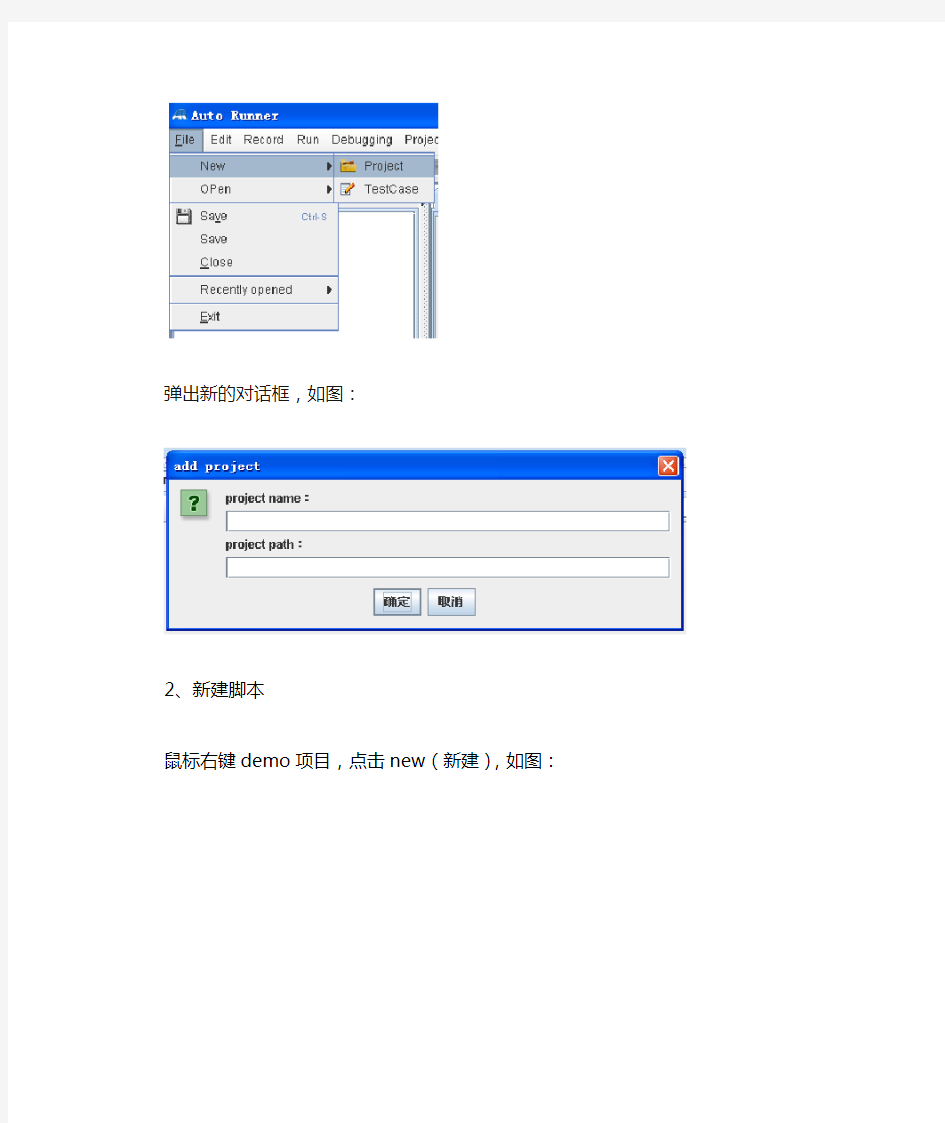
Auto Runner使用教程一、启动auto runner:
点击桌面上的图标,会弹出如图界面:
二、创建项目
1、建立新的测试项目
File→new→project,如图:
弹出新的对话框,如图:
2、新建脚本
鼠标右键demo项目,点击new(新建),如图:
弹出新的对话框,如图:
一.AutoRunner安装问题
1.未申请License问题:专业版需要申请License。
安装好AutoRunner专业版自动化测试工具之后,在开始菜单中运行:“AutoRunnerPro—License注册机”,输入相关选择信息后(注:产品类型选择2 AutoRunner开发版),桌面上会生成一个申请licence的.req 文件,连同《AutoRunner试用申请表》一起发送给我们,邮箱地址:sales@https://www.doczj.com/doc/5b3101471.html,;审核通过后,我们会在两个工作日内将授权license文件发送到您的邮箱里,敬请查收。以e-mail发至sales@https://www.doczj.com/doc/5b3101471.html,,我们会尽快给您回复。
2.Java Virtual Machine Launcher问题:
“could not find the main class.program will exit.”出现此提示,可能是JDK的版本过低,AutoRunner 要求的JDK版本为1.5及以上版本。
3.环境变量问题:首先请确认您安装的JDK版本。AutoRunner仅支持JDK1.5及以上版本由于安装多个JDK 版本可能会产生不能录制的错误。所以最好在一台电脑上只安装一个JDK版本。如果尚未安装JDK,那么请安装。JDK配置的方法如下:右键点击我的电脑“属性”,选择“高级”。点击环境变量。在(LILI用户名)的用户变量中新建变量。变量名:JAVA_HOME变量值:C:\Program Files\Java\jdk1.5.0_04 即JDK 所安装的路径;变量名:PATH 变量值:C:\Program Files\Java\jdk1.5.0_04\bin即JDK所安装下bin的路径;变量名:CLASSPATH 变量值:C:\Program Files\Java\jdk1.5.0_04\lib即JDK所安装下lib包的路径以上C:\Program Files\Java\jdk1.5.0_04只是举一个例子,用户要根据自己所安装JDK的路径来配置。
二.AutoRunner使用问题
1.录制不出脚本的问题:检查环境变量的配置是否正确,是否有中文符号的“;”或“,”,需要改成英文符号,如果都没问题,则使用新版安装包重新安装(标准版的License也有时间限制,泽众公司网站https://www.doczj.com/doc/5b3101471.html,会定时更新),如果还是不行,请按以下步骤操作:
在开始菜单运行栏内输入cmd,进入DOS界面后,进入AutoRunner的安装目录,在此目录下输入run,此时会自动调出AutoRunner程序,操作AutoRunner,点击录制,查看DOS中的信息。请将DOS中的信息截屏发送到spasvo_support@https://www.doczj.com/doc/5b3101471.html,,泽众公司会及时回复。
2.无法回放的问题:a,查看脚本,有关录制的部分是绿色显示的部分。如果找不到此段脚本,则说明是录制的问题,在点击录制之后,鼠标点击的第一个软件窗口时已经开始录制操作,此时回到AutoRunner中,如果右上角未出现相应的代码,则说明无法自动录制。
b,未预先设定好被测软件,在回放时,需要将被测软件重置于录制开始时候的状态,从哪里开始录制,从哪里开始回放。回放的第一句话通常是激活该被测软件。
3.回放不完整的问题:a,使用断点设置,查看具体在哪一段代码行出现问题。b,查看对象浏览器,与脚本代码进行比对,查看出错的行是否有相对应的组件被识别,如果缺少相应的组件,则需要添加组件。
4.组件无法添加的问题:在添加组件时,首先要将被测软件需要添加的控件置于可直接点击的位置。然后在对象浏览器中选择正确的窗口(也就是需要添加组件所在的窗口),鼠标右键点击添加组件,随后稍候1-2秒,点击被测软件,点击要添加的组件,注意点击过程不要有多余的动作,点击组件需要停顿1-2秒,最后回到AutoRunner中对象浏览器中查看是否出现新的组件,如果没有,则需要重复添加。
5.断点设置出错的问题:有时设置好断点后会发现编译出错,有可能的原因是断点的位置不对,断点应设置在操作代码行。
6.参数化未执行的问题:参数化操作后,需要在项目文件夹下找到以测试用例命名的.xls格式的文件,打开后在相应的行数里修改值,修改后需要保存才能执行参数化,且AutoRunner中也需要相应地保存,并且使用编译。